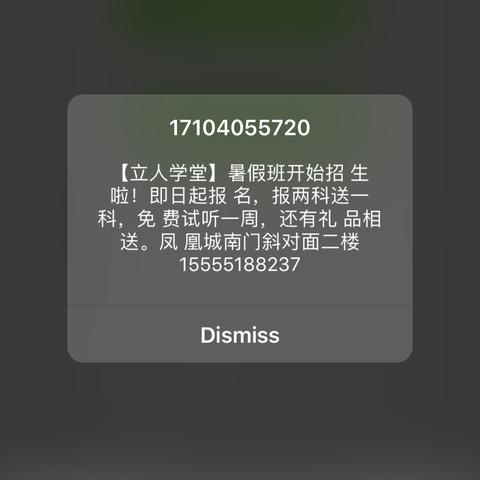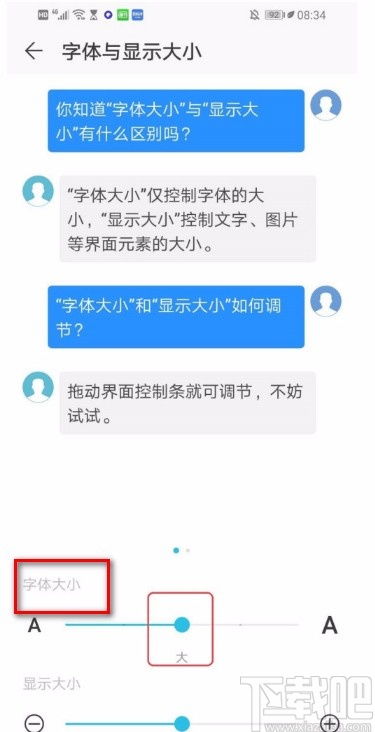怎樣刪除微信聊天记录?怎样删除微信聊天记录?

删除微信聊天记录的方法,删除微信聊天记录可以通过多种方式实现,以下是几种常见的方法及其步骤:1. 使用微信自带功能删除:打开微信电脑版或手机版,找到想要删除记录的聊天窗口,在电脑版中,右键点击要删除的聊天记录,选择“删除”;在手机版中,长按要删除的聊天记录,选择“删除”,若想删除整个聊天记录,可在聊天窗口右上角点击“...”图标(电脑版)或“三点”图标(手机版),选择“清空聊天记录”。2. 通过手机端同步删除:在手机微信上删除或清空某个聊天记录后,返回到微信PC版打开相同的聊天窗口,聊天记录也会同步删除。3. 卸载微信并删除存储文件:先退出微信登录,手动删除微信存储的聊天记录文件,在Windows系统中,一般位于“C:\Users\你的用户名\Documents\WeChat Files”文件夹;在Mac系统中,位于“~/Library/Application Support/WeChat”文件夹,删除这些文件夹中的对应微信账号文件夹,然后重新登录微信。4. 使用第三方工具删除:下载并安装清理软件,如CCleaner等,启动软件后选择“微信”清理选项,扫描并清理微信缓存和历史记录,也可以使用专业微信数据管理工具,如iMobie PhoneClean或Tenorshare iCareFone等,这些工具不仅可以帮助清理本地缓存,还可以对聊天记录备份和恢复。5. 备份与恢复(可选):在删除聊天记录之前,建议进行备份,可以使用微信电脑版的备份与恢复功能,将聊天记录备份到电脑上,如果需要恢复之前删除的聊天记录,可以在备份与恢复选项中选择恢复聊天记录至电脑。删除微信聊天记录的方法有多种,用户可以根据自己的需求和实际情况选择合适的方法,也需要注意保护个人隐私和数据安全,避免泄露重要信息。
本文目录导读:
随着微信成为我们日常生活中不可或缺的社交工具,聊天记录的积累也越来越多,有时,出于保护隐私、节省空间或避免信息泄露的考虑,我们需要删除微信聊天记录,下面将详细介绍几种删除微信聊天记录的方法:

常规删除方法
- 删除单条聊天记录
- 打开微信,进入与好友的聊天窗口。
- 长按想要删除的那条聊天记录,会弹出一个菜单。
- 在菜单中选择“删除”选项,这条记录就会从聊天窗口中消失,不过需要注意的是,这种删除方式只是将聊天记录从本地设备上移除,云端备份中的记录可能仍然存在。
| 步骤 | 操作 |
|---|---|
| 1 | 打开微信,进入聊天窗口 |
| 2 | 长按要删的聊天记录,弹出菜单 |
| 3 | 点击“删除”,完成单条记录删除 |
- 清空整个聊天窗口
- 同样在微信主界面,找到对应的好友聊天窗口。
- 长按该聊天窗口,会弹出一些选项,如“标为未读”“删除该聊天”等。
- 点击“删除该聊天”,系统会提示是否确认删除,确认后,与该好友的整个聊天记录将被清空,但这只是删除了本地的聊天记录,云端可能仍有备份。
| 步骤 | 操作 |
|---|---|
| 1 | 在微信主界面长按聊天窗口 |
| 2 | 弹出选项后点击“删除该聊天” |
| 3 | 确认删除,清空本地聊天记录 |
批量删除方法
- 通过微信存储空间删除
- 打开微信,点击“我”-“设置”-“通用”-“存储空间”。
- 在“存储空间”页面,可以看到各个聊天记录的大小等信息。
- 选择需要删除聊天记录的好友或群聊,点击进入详情页。
- 在详情页中选择“删除聊天记录”,即可批量删除与该对象的所有聊天记录,之后还可以清理微信缓存,进一步释放空间。
| 步骤 | 操作 |
|---|---|
| 1 | 依次点击“我”“设置”“通用”“存储空间” |
| 2 | 查看存储空间情况,选要删的对象 |
| 3 | 进入详情页点击“删除聊天记录” |
| 4 | 可再清理缓存,释放更多空间 |
- 利用聊天列表管理
- 在微信主界面的聊天列表中,长按某个对话,会进入多选状态。
- 可以同时勾选多个需要删除聊天记录的聊天窗口。
- 点击底部的“删除”按钮,即可批量删除这些聊天记录。
| 步骤 | 操作 |
|---|---|
| 1 | 在聊天列表长按对话进入多选 |
| 2 | 勾选多个要删的聊天窗口 |
| 3 | 点击底部“删除”按钮批量删除 |
深度删除方法
- 卸载微信
- 卸载微信应用并重新安装是一种比较彻底的删除聊天记录的方式,卸载过程中,微信相关的缓存和临时文件会被删除,不过要注意,卸载后重新安装微信时,如果选择从云端恢复数据,之前删除的聊天记录可能会被重新下载到设备上,所以在卸载前需确保关闭云端备份功能。
- 苹果手机用户可以直接长按微信图标,点击“×”来删除应用;安卓手机用户可以在设置中找到“应用管理”或“应用程序”,然后选择微信进行卸载操作。
| 设备类型 | 卸载微信操作 |
|---|---|
| 苹果手机 | 长按微信图标,点“×”卸载 |
| 安卓手机 | 在设置中找“应用管理”,选微信卸载 |
- 恢复出厂设置
- 将手机恢复到出厂设置会清除手机上的所有数据,包括微信聊天记录,但这也会清除其他所有的应用数据、设置和个人文件等,所以一定要谨慎操作,并提前做好重要数据的备份。
- 一般可以在手机的“设置”中找到“系统”或“通用”选项,然后选择“重置”或“还原”,点击“恢复出厂设置”,按照提示确认操作即可。
删除微信聊天记录的方法有多种,用户可以根据自己的需求选择合适的方式,无论是常规删除、批量删除还是深度删除,都能有效保护个人隐私和节省手机空间,在操作过程中,务必谨慎行事,以免误删重要信息,建议定期对聊天记录进行清理和备份,以维护个人信息的安全和设备的流畅运行。
扩展知识阅读:
微信作为我们日常生活中常用的社交工具,聊天记录的管理也是我们日常生活中的一部分,我们可能需要删除某些不重要的聊天记录,那么如何进行操作呢?下面将通过一个表格和案例说明来详细介绍。
微信聊天记录删除步骤
-
打开微信应用 打开你的微信应用。
-
进入想要删除聊天记录的聊天界面 在微信的主界面中,找到你想要删除聊天记录的聊天对话框。
-
选择想要删除的内容 在聊天界面中,长按你想要删除的聊天记录。
-
选择删除选项 在弹出的选项中,选择“删除”或“清空”选项。
案例说明
误删重要聊天记录 小明最近误删了与某位重要好友的聊天记录,他想知道如何找回这些聊天记录。
步骤:
- 打开微信应用,进入想要恢复聊天记录的聊天界面。
- 点击右上角的“更多”按钮,选择“聊天记录迁移与备份”。
- 在聊天记录迁移与备份页面中,选择“恢复聊天记录”选项。
- 选择想要恢复的时间段,然后点击“开始恢复”按钮。
- 等待恢复完成,即可找回误删的聊天记录。
微信聊天记录删除注意事项
- 确认删除原因:在删除聊天记录之前,请确保你真的需要删除这些聊天记录,避免误删重要信息。
- 备份重要数据:为了避免不必要的损失,建议在删除聊天记录之前先进行备份。
- 谨慎操作:在删除聊天记录时,请确保没有其他人在使用该微信账号,以避免误删他人重要信息。
表格补充说明(以具体操作为例)
微信聊天记录删除操作步骤
| 步骤 | 操作说明 | 注意事项 | 案例说明 |
|---|---|---|---|
| 步骤一 | 打开微信应用 | 打开微信应用进行操作 | 无特殊说明 |
| 步骤二 | 进入聊天界面 | 在微信的主界面中找到想要删除聊天记录的聊天对话框 | 无特殊说明 |
| 步骤三 | 长按想要删除的聊天记录 | 长按你想要删除的聊天记录 | 确认是否真的需要删除这些聊天记录 |
| 步骤四 | 选择删除选项 | 在弹出的选项中选择“删除”或“清空”选项 | 无特殊说明,确保没有其他人在使用该微信账号 |
| 误删重要联系人消息 | 小华误删了与某位重要好友的聊天记录,想知道如何找回这些聊天记录。 | 小华需要确认是否真的需要删除这些聊天记录,避免误删重要信息,建议在删除之前先进行备份。 | 小华可以按照上述步骤进行恢复操作,具体操作步骤可能因微信版本不同而略有差异,删除聊天记录的操作步骤与注意事项与上述基本一致。 |
通过上述内容,我们可以看出微信聊天记录的删除是一个相对简单的过程,只要按照正确的步骤进行操作,就可以轻松地删除不需要的聊天记录,我们也需要注意一些事项,以确保操作的安全和准确性,希望这些内容能够帮助您更好地管理微信聊天记录。
以下是与本文知识相关的文章: